LSDYNA动力学分析炸药在土中爆炸GUI及APDL例子Word下载.docx
《LSDYNA动力学分析炸药在土中爆炸GUI及APDL例子Word下载.docx》由会员分享,可在线阅读,更多相关《LSDYNA动力学分析炸药在土中爆炸GUI及APDL例子Word下载.docx(31页珍藏版)》请在冰豆网上搜索。
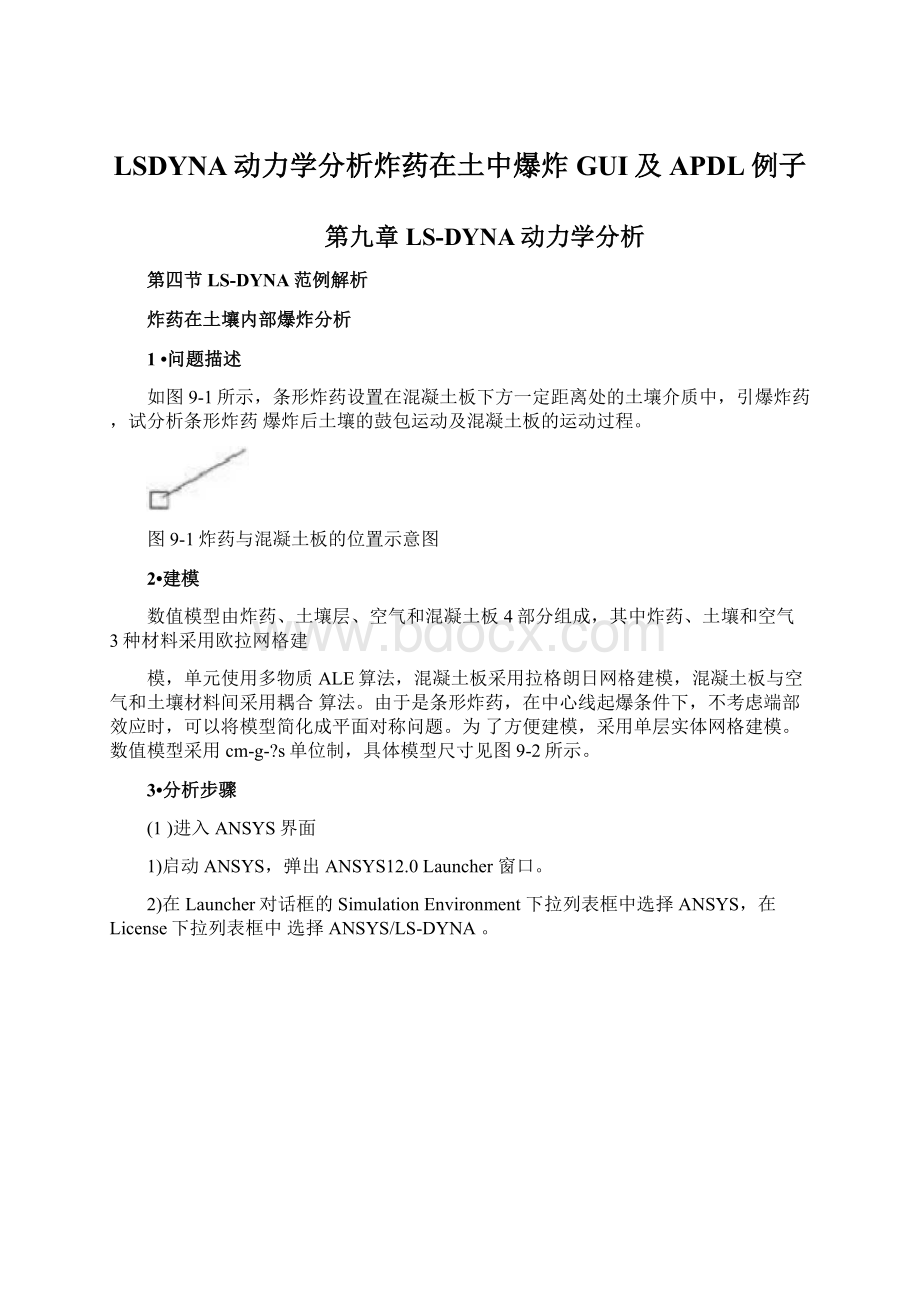
数值模型采用cm-g-?
s单位制,具体模型尺寸见图9-2所示。
3•分析步骤
(1)进入ANSYS界面
1)启动ANSYS,弹出ANSYS12.0Launcher窗口。
2)在Launcher对话框的SimulationEnvironment下拉列表框中选择ANSYS,在License下拉列表框中选择ANSYS/LS-DYNA。
--〜手-
图9-2模型尺寸图/mm
3)在FileManagement对话框的WorkingDirectory文本框中输入E:
\explosion_undergro-
und作为工作目录(假设工作目录为E盘),在JobName文本框中输入explosion_underground作为工作文件名,其他选项用默认值。
单击Run按钮,运行ANSYS程序,进入ANSYS的操作界面。
(2)选择单元类型
1)选择菜单MainMenu:
Preprocessor宀ElementType宀Add/Edit/Delete命令,弹出ElementTypes对话框。
2)单击Add按钮,出现LibraryofElementTypes对话框,在LibraryofElementTypes下拉列表中选择LS-DYNAExplicit和3DSOLID164,单击OK按钮关闭对话框。
3)单击ElementTypes对话框上的Close按钮,关闭对话框。
(3)定义材料性能参数
Preprocessor宀MaterialProps宀MaterialModels命令,弹出DefineMaterialModelBehavior对话框。
2)选择菜单LS-DYNA>
EquationofStatetGruneisentNul命令,弹出NullPropertiesforMaterial
Number1对话框。
在文本框中,输入以下数据:
DENS=0.99821;
C=1.647;
S1=1.921;
S2=-0.096;
GAMAO=0.35。
其余选项采用默认值。
输入完成后单击OK按钮关闭对话框。
3)在DefineMaterialModelBehavior对话框中单击MaterialtNewModel命令,弹出DefineMaterialID对话框,在文本框中输入2,单击OK按钮关闭对话框。
4)选择菜单LS-DYNA>
NonlineartInelastictKinematicHardeningtPlasticKinematic命令,弹出
PlasticKinematicPropertiesforMaterialNumber2对话框,在文本框中输入材料本构参数(由于ANSYS
前处理所带的材料模型中没有我们所需要的土壤模型,暂用随动硬化塑性材料模型代替,后面将在K文件
中对材料模型参数进行修改),单击OK按钮关闭对话框。
5)在DefineMaterialModelBehavior对话框中单击MaterialtnwModel命令,弹出DefineMaterialID对话框,在文本框中输入3,单击OK按钮关闭对话框。
6)选择菜单LS-DYNA>
EquationofStatictGruneisentNu命令,弹出NullPropertiesforMaterialNumber3对话框。
DENS=0.001252;
C=0.03437;
GAMAO=1.4。
其余选
项采用默认值,输入完成后单击OK按钮关闭对话框。
7)在DefineMaterialModelBehavior对话框中单击MaterialtNewModel命令,出现DefineMaterialID对话框,在文本框中输入4,单击OK按钮关闭对话框。
8)选择菜单LS-DYNAf>
PlasticKinematicPropertiesforMaterialNumber4对话框,在文本框中输入以下数据:
DENS=2.65;
EX=40;
NUXY=0.3;
YieldStress=1.0E-03;
TangentModulus=4.0E-02;
HardeningParm=0.5;
FailureStrain=0.8。
其余选项采用默认值,输入完成后单击0K按钮关闭对话框。
9)在DefineMaterialModelBehavior对话框中选择MaterialtExit命令,关闭对话框。
此时共定义了4种材料。
(4)创建几何模型、划分网格
1)选择菜单UtilityMenu:
WorkPlanetChangeActiveCStotWorkingPlan命令。
2)选择菜单MainMenu:
PreprocessortModelingtCreatetVolumestBlocktByDimensions命令,弹出CreateBlockbyDimensions对话框,输入模型体(包括炸药、土壤和空气域)的坐标,如图9-3所
示。
图9-3CreateBlockbyDimensions对话框
3)选择菜单UtilityMenu:
WorkPlanetOffsetWPbyIncrements命令,弹出OffsetWP面板,将按钮下
方的角度设置滑动条移到最右,滑动条上方的数值变为90,单击按钮,将视窗中的工作平面坐标绕X轴
旋转90度。
4)在OffsetWP面板中的X,Y,ZOffsets文本框中输入0,0,-6,单击Apply按钮,工作平面向Z轴负向移动6cm。
5)选择菜单MainMenu:
PreprocessortModelingtOperatetBooleanstDividetVolubyWrkPlane命
令,弹出DivideVolbyWrk…拾取菜单,拾取视图中的体,单击OK按钮,分割体。
6)按照步骤4)和步骤5)的方法分别将工作平面移至全局坐标点的(0,6,0)和(0,78,0),对体
进行分割。
7)将工作平面沿WX方向平移6cm,单击OffsetWP对话框中的,工作平面绕WY轴旋转90度,选择菜单MainMenu:
PreprocessorTModelingTOperateTBooleansTDividetVolubyWrkPlane命令,在弹出的DivideVolbyWr…拾取菜单面板中单击PickAll按钮,将视图中的4个体分割为8个体。
8)选择菜单UtilityMenu:
WorkPlanetAlignWPwithtGlobalCartesia命令,使工作平面与全局坐标系重合。
9)选择菜单MainMenu:
PreprocessortModelingtCreatetVolumestBlocktByDimensions命令,
在弹出CreateBlockbyDimensions文本框中输入混凝土板模型体的坐标,如图9-4所示。
图9-4混凝土板的模型尺寸
10)创建完成后的实体全模型如图9-5所示。
n
AN
hl
i
图9-5实体全模型示意图
(5)划分网格
Preprocessor宀Meshing宀MeshTool命令,弹出MeshTool对话框,单击ElementsAttributes选择栏下侧的Set按钮,弹出MeshingAttributes对话框,在[TYPE]下拉列表框中选择1SOLID164,在[MAT]下拉列表框中选择1,其他栏用默认值,单击0K按钮,确认选择,关闭对话
框。
2)选择菜单UtilityMenu:
Select宀Entities...命令,弹出SelectEntities对话框,将选项依次设置为Volumes、ByNum/Pick、FromFull,单击Apply按钮,拾取炸药、土壤和空气域的体。
3)将SelectEntities对话框中的选项依次设置成Areas、Attachedto、Volumes、FromFull,单击Apply按钮。
改变SelectEntities对话框中的设置,依次设置为Lines、Attachedto、Areas、FromFull,单击Apply按钮后,再单击Plot按钮。
4)在MeshTool对话框中,单击Lines右侧的Set按钮,弹出ElementSizeon•拾取菜单,单击PickAll
按钮,在弹出的对话框的SIZE文本框中输入1.5(即指定单元长度为1.5cm),单击0K按钮,确认选择。
5)在MeshTool对话框Mesh右侧的下拉列表框中选定Volumes,并选取Shape选项的Hex和Mapped两个按钮。
单击Mesh按钮,弹出MeshVolumes拾取菜单,拾取视图中的炸药体,如图9-6所示,单击OK按钮,对炸药体进行映射网格划分。
wors
图9-6炸药域放大
6)用上述同样方法改变[MAT]号分别对图9-7和图9-8中的体进行映射网格划分。
1U3D
”
图9-7土壤域
WW5
图9-8空气域
7)依次单击SelectEntities对话框中的Invert、Plot按钮,视图中显示出混凝土板的轮廓线图。
8)在MeshToll对话框中,单击Lines右侧的Set按钮,弹出ElementSizeon•拾取菜单,单击PickAll按钮,在弹出的对话框的SIZE文本框中输入2(即指定单元长度为2cm),单击0K按钮,确认选择,关闭对话框。
9)设置[MAT]为4,对混凝土板进行映射网格划分。
10)选择菜单UtilityMenu:
Select宀Everythin命令,然后选择UtilityMenu:
Plot宀Elements令,视图中
显示所有材料模型的有限元网格(由于混凝土板的网格与空气网格叠加在一起,看上去好像只有一种颜
色),如图9-9所示。